Windows 10 -vinkki: Hallinnoi ulkoisten laitteiden automaattisen toiston toimia
Microsoft Windows 10 / / March 17, 2020
Viimeksi päivitetty

Windows 10: n avulla on helppo asettaa automaattisen toistotoiminnon tietokoneellesi kytkettäville ulkoisille laitteille. Ja siinä on paljon enemmän vaihtoehtoja kuin aiemmissa versioissa.
Windows 10: n avulla on helppo asettaa automaattisen toistotoiminnon tietokoneellesi kytkettäville ulkoisille laitteille. Ja vaikka aiemmat Windows-versiot sallivat vain rajoitetut valinnat, Windows 10 tarjoaa sinulle useita vaihtoehtoja, joita voit muuttaa milloin tahansa.
Ohjaa automaattisen toiston asetuksia Windows 10: ssä
Kuten aiemmissa Windows-versioissa, kun kytket laitteen, ts. SD-kortin, puhelimen tai tablet-laitteen, automaattinen käynnistys-valikko tulee näkyviin ja kysyy, kuinka haluat Windowsin käsittelevän laitetta. Jos et pidä tästä ponnahdusikkunasta koko ajan, voit joko poistaa sen käytöstä tai asettaa jokaisen laitteen tekemään haluamasi joka kerta, kun se on kytketty.
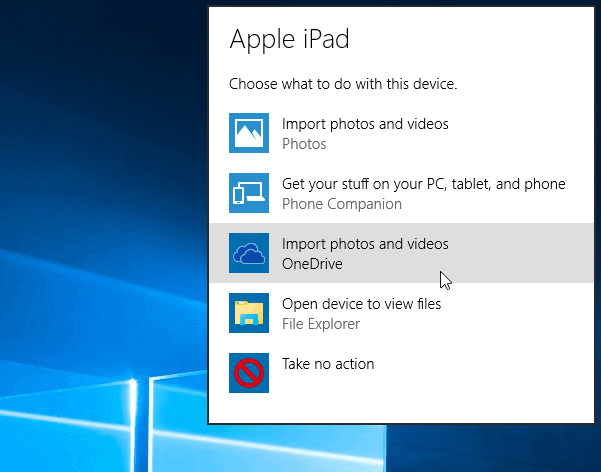
Pääset AutoPlay-asetuksiin siirtymällä kohtaan Asetukset> Laitteet> Automaattinen toisto
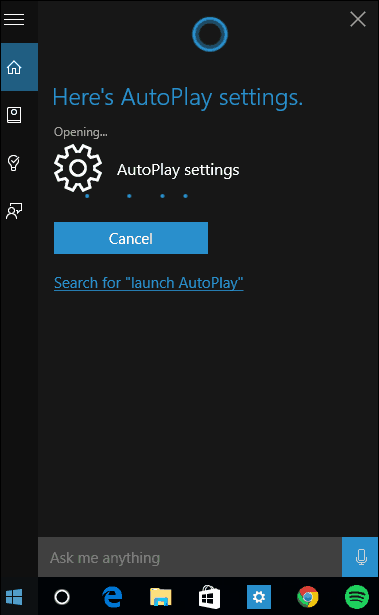
Täällä on useita vaihtoehtoja, joiden avulla voit valita, mitä tapahtuu laitteiden kytkemisen yhteydessä. Mutta ensin, jos haluat vain kytkeä automaattisen toiston pois päältä, käännä sitten yläosassa oleva kytkin pois päältä.
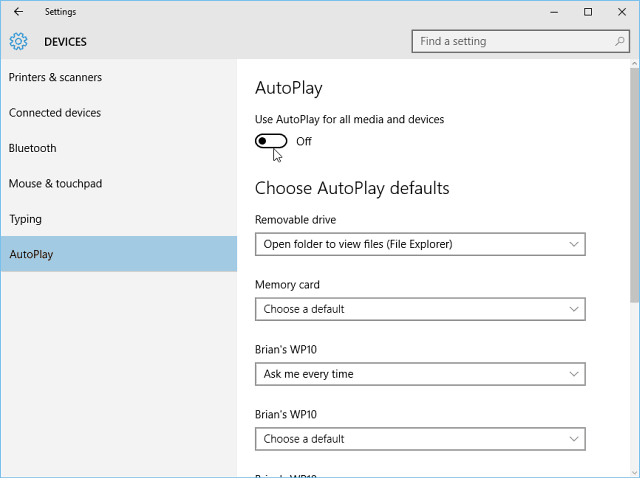
Voit hallita sitä, mitä Windows 10 tekee jokaisella laitteella, kun liität sen verkkoon. Valitse vain, mitä haluat sen tekevän kunkin luettelossa olevan laitteen kanssa. Kuten alla olevasta esimerkistä näet, kun valitsen Windows Phone -sovelluksen, voin valita useita erilaisia toimintoja. Voin tuoda valokuvia ja videoita puhelimesta paikalliseen asemaan tai OneDriveen, olla tekemättä mitään, avata sisällön nähdäksesi Resurssienhallinnassa jne. Valitse vaihtoehto, joka sopii sinulle parhaiten.
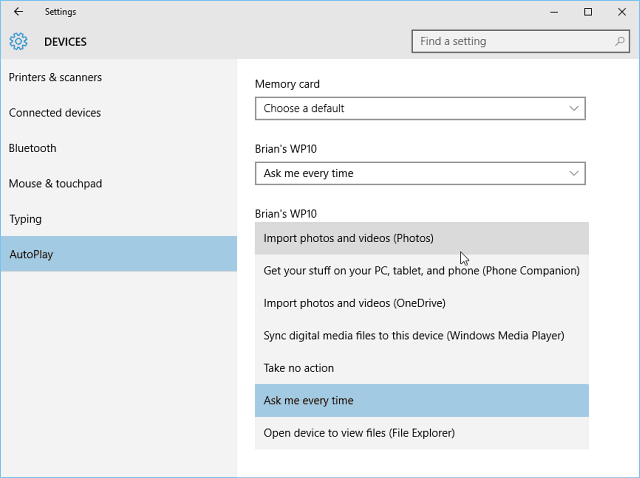
On myös syytä huomata, että voit silti päästä perinteiseen ohjauspaneelin versioon. Tämän avulla voit määrittää, mitä tapahtuu mediatyypeille ja laitteille. Se tietysti antaa myös sulkea automaattisen toiston kokonaan pois päältä.
Käynnistä se vain tyyppi:automaattinen toisto hakukenttään ja paina Enter.
Siellä sinulla on Ohjauspaneeliversio, ja vaihtoehdot saattavat olla tutumpia, jos olet vasta aloittamassa Windows 10: n jälkeen päivitys Windows 7: ltä.
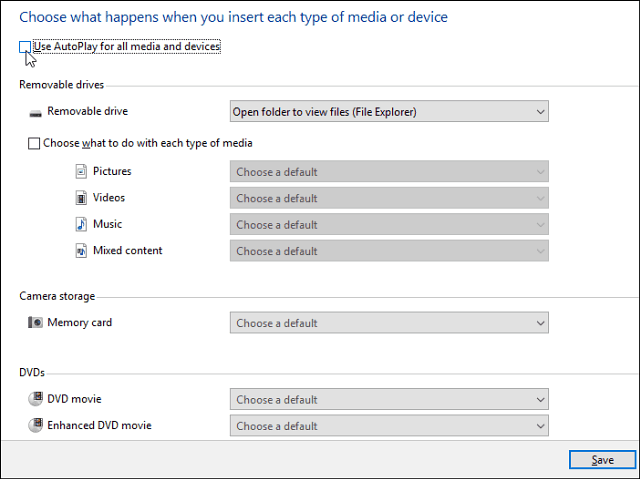
Jos et vielä käytä Windows 10 -käyttöjärjestelmää, voit tehdä sen poista automaattinen toisto käytöstä Windows 8: ssamyös.



